Dell S2825cdn Smart Dansk - Page 377
Start Værktøjskassen i Dell Printer Hub eller Dell Printer
 |
View all Dell S2825cdn Smart manuals
Add to My Manuals
Save this manual to your list of manuals |
Page 377 highlights
Problem Udskriften er helt tom. Afhjælpning 1 Tonerpatronerne er ved at løbe tør eller skal udskiftes. Kontrollér den resterende mængde toner i hver enkelt tonerpatron. a Tryk på knappen (Information), og tryk derefter på fanen Tilbehør, eller start Dell Printer Configuration Web Tool. Se "Dell™ Printer Configuration Web Tool". Du kan også kontrollere tonerniveauet på følgende måder. For Windows®: Start Dell Printer Hub eller Dell Printer Management Tool, og klik derefter på fanen Oversigt. For OS X og Linux: Start Status Monitor, og tjek derefter vinduet Printerstatus. b Udskift tonerpatronerne om nødvendigt. Fortsæt til trin 2, hvis problemet varer ved. 2 Hvis du anvender tonerpatroner, som ikke er fra Dell, skal funktionen Ikke-Dell toner aktiveres. a Start Værktøjskassen i Dell Printer Hub eller Dell Printer Management Tool, og klik derefter på Serviceværktøjer på fanen Vedligeholdelse af printer. BEMÆRK: • Flere oplysninger om start af Værktøjskasse findes under "Værktøjskasse". b Sørg for, at afkrydsningsfeltet Til under Ikke-Dell toner er markeret. Fortsæt til trin 3, hvis problemet varer ved. 3 Deaktiver Tonersparer i printerdriveren. a På fanen Andet skal du kontrollere, at der er valgt Fra i rullemenuen Tonersparer. Hvis problemet fortsætter, skal du fortsætte til trin 4. 4 Udskrivningsmedieoverfladen er muligvis uensartet. Prøv at ændre indstillingen Papirtype i printerdriveren. Skift f.eks. fra plano-papir til tykt. a På fanen Generelt skal du ændre indstillingen Papirtype. Hvis problemet fortsætter, skal du fortsætte til trin 5. 5 Bekræft, at det er det korrekte udskrivningsmedie, der anvendes. Se "Understøttede udskrivningsmedier". Hvis ikke, bør du anvende de udskrivningsmedier, der er anbefalet til printeren. Hvis problemet fortsætter, skal du fortsætte til trin 6. 6 Udskift tromlepatronerne. Se "Udskiftning af tromlepatron". a Start Værktøjskassen i Dell Printer Hub eller Dell Printer Management Tool, og klik derefter på Rapporter på fanen Printerindst.rapporter. b Klik på Farvetestside for at bekræfte. Kontakt Dell, hvis problemet varer ved. Fejlfinding | 377















